Google Chrome में हार्डवेयर एक्सेलेरेशन कैसे सक्षम करें
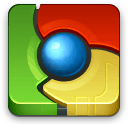
Internet Explorer एकमात्र ऐसा ब्राउज़र नहीं है जो कर सकता हैहार्डवेयर त्वरण करो। Google Chrome में GPU त्वरण भी है, लेकिन यह डिफ़ॉल्ट रूप से सक्षम नहीं है। इस सुविधा को अभी भी "प्रायोगिक" माना जा रहा है, इसलिए शायद अभी भी इसमें कुछ कीड़े हैं; लेकिन मुझे इससे कोई समस्या नहीं थी। क्रोम में हार्डवेयर त्वरण को सक्षम करना आसान है, और हम आपको वही दिखाएंगे जहां सेटिंग्स नीचे ग्रूवी गाइड में हैं।
चरण 1
प्रकार के बारे में: झंडे Google Chrome एड्रेस बार में।
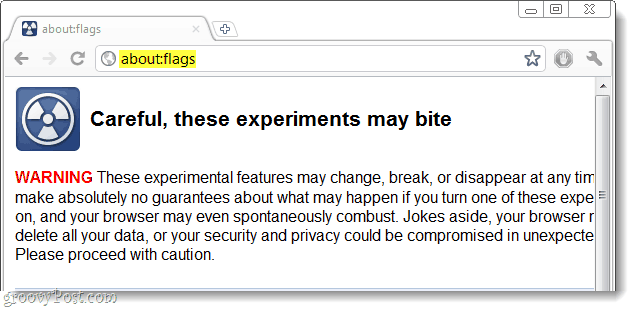
चरण 2
नीचे स्क्रॉल करें तथा क्लिक करें सक्षम करें निम्नलिखित मदों के लिए:
- GPU त्वरित समग्र
- GPU त्वरित कैनवस 2D
- वेब पेज प्ररेंडरिंग
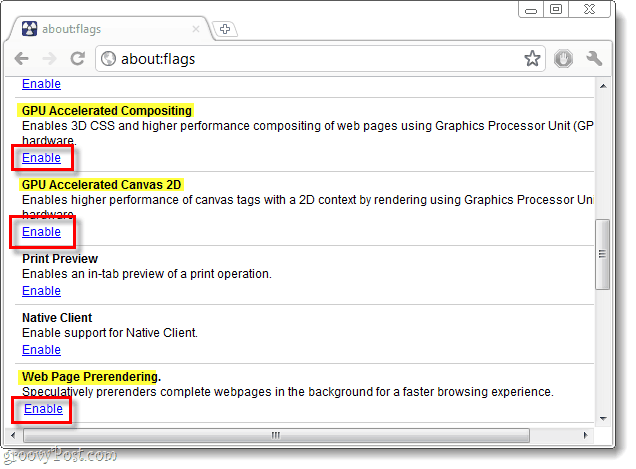
चरण 3
एक बार जब आप उपरोक्त सेटिंग्स सक्षम कर लेते हैं, स्क्रॉल नीचे नीचे और क्लिक करें the अब पुनःचालू करें बटन. पुनः आरंभ करने से आपके टैब और खिड़कियों की रक्षा होगी, उन्हें अस्थायी रूप से बंद कर दिया जाएगा और फिर फिर से खोला जाएगा।क्रोम आपकी नई सेटिंग्स का उपयोग तब तक नहीं करेगा जब तक आप पुनः आरंभ पूरा नहीं करते।
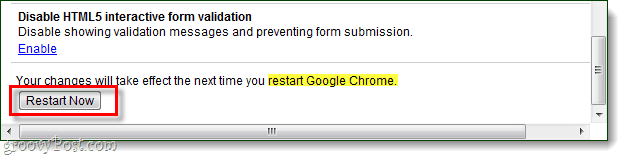
किया हुआ!
अब क्रोम वेबपेज प्रदान करने के लिए हार्डवेयर त्वरण का उपयोग करने के लिए तैयार है।यह ग्राफिक गहन वेबसाइटों पर काम में आ जाएगा, और यह ब्राउज़र में गेम खेलने के लिए बहुत अच्छा है।










एक टिप्पणी छोड़ें